
- 软件

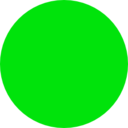


/中文/

//

/简体中文/

/简体中文/

/简体中文/

/简体中文/

/简体中文/

/简体中文/

/中文/

/简体中文/
精灵点点是一款绿色免费的键盘鼠标自动模拟操作软件。用户只需要简单的设置即可让精灵点点来代替你操作,可以完美地模拟人手点击鼠标和按键等操作方式,精灵点点可以让你双手放下,欢迎有需要的用户下载!

一切你在电脑前可以用双手完成的动作,点点都可以帮你自动完成,点点只为让生活更简单一点。
当你觉得开始重复劳动了,请想起点点吧
1.自动点击:可以选择鼠标左键、中键、或右键三种,可以选择单击或双击,可以灵活设置要点击的坐标位置
2.自动按键:支持按键的自动捕获和录入,可以灵活编辑按键列表内容,支持按键列表的导入和导出,支持硬件模拟,可以完美兼容各类游戏和图形应用
3.自动输入:可以自动输入预设的文本内容,自动填充网页或桌面应用中要输入的地方
安装完成后可以选择马上运行精灵点点,也可以事后在桌面和开始菜单里打开精灵点点。
我们以开始菜单为例 。
点击开始--所有程序--精灵点点--启动精灵点点。
程序运行后。会出现如下的界面
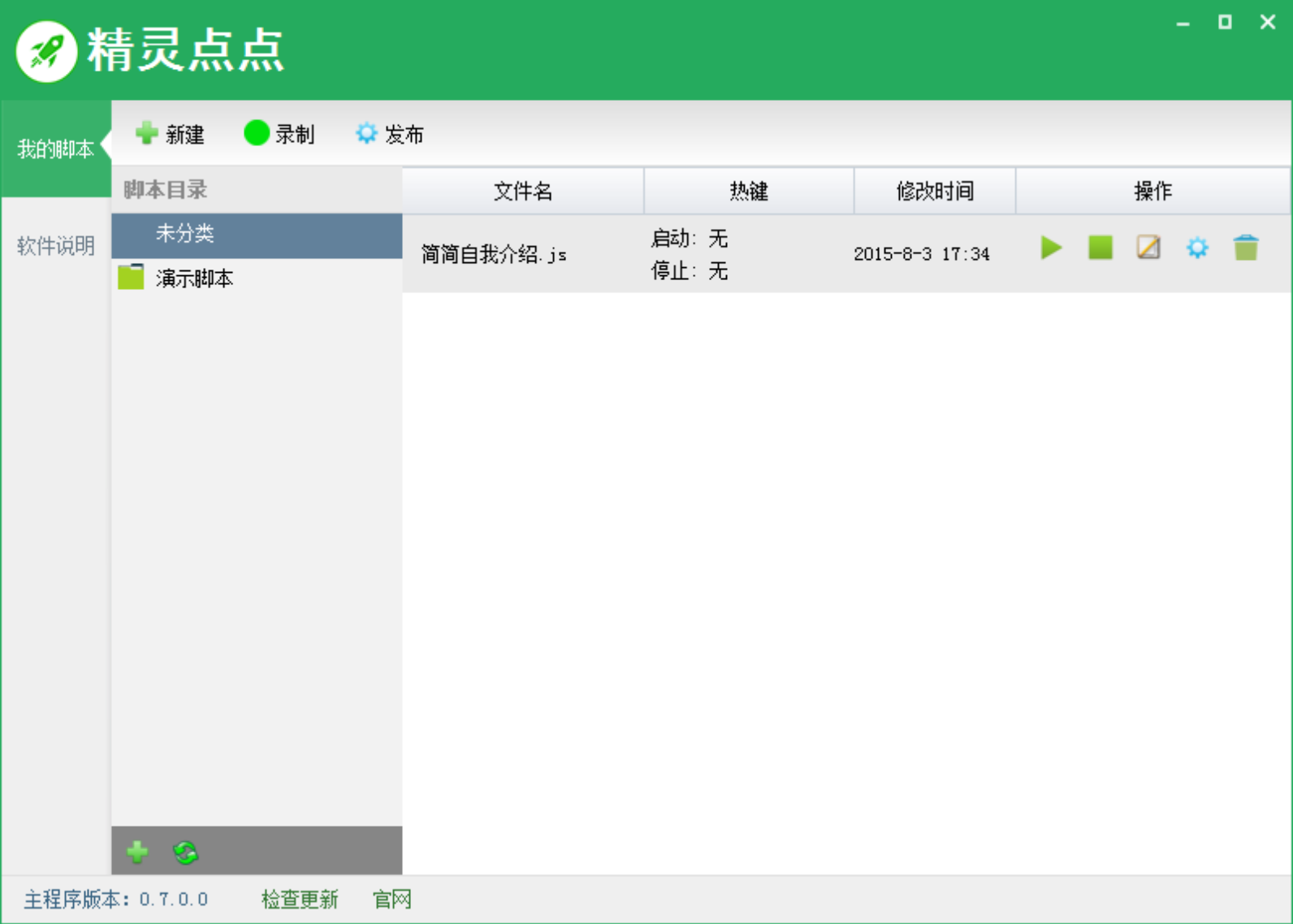
可以看到界面主要有如下几个区域。
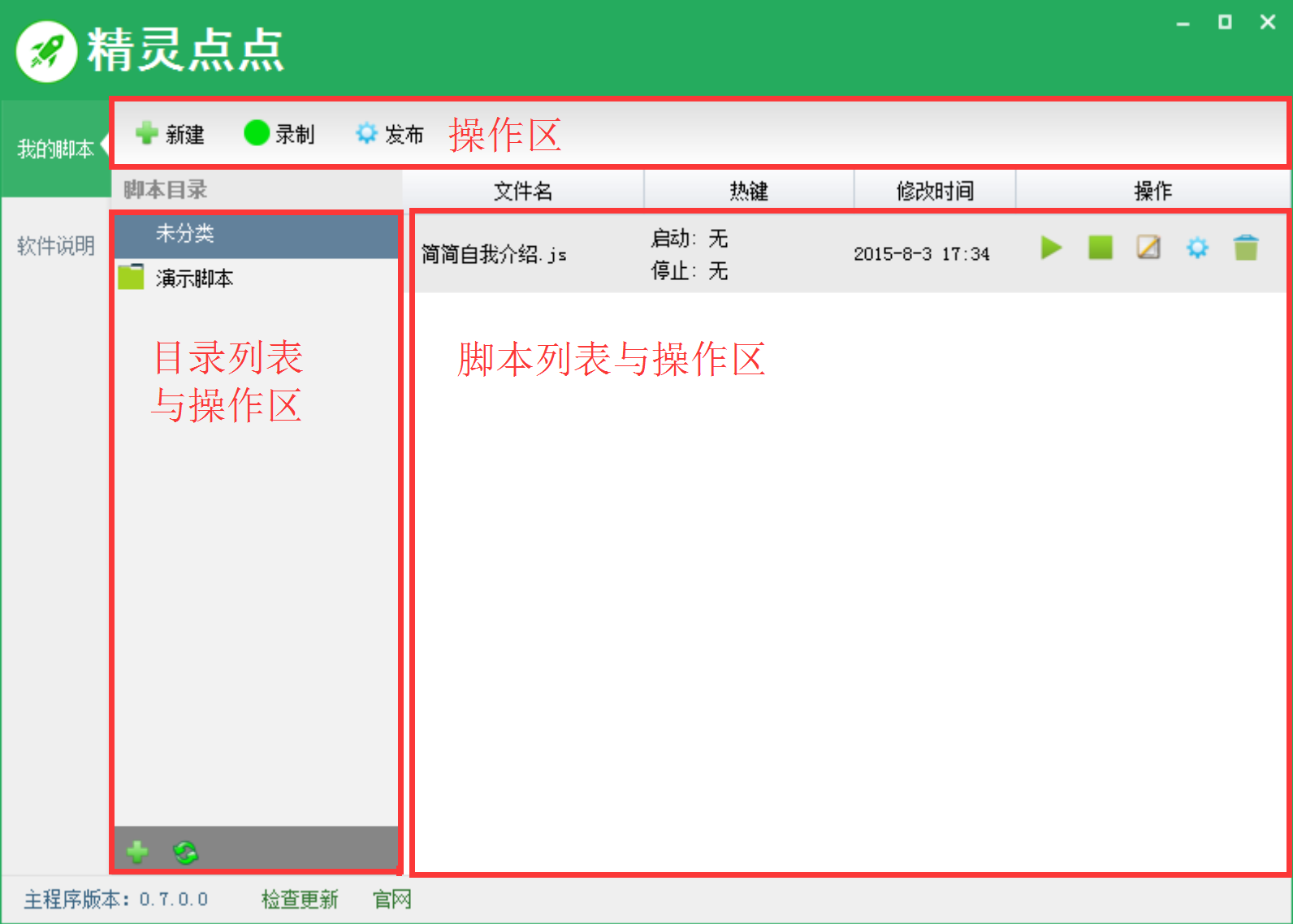
下面我们先来介绍下最醒目也最重要的【脚本列表与操作区】。安装完成后,此区域默认会有一行叫【点点自我介绍.js】的项。
每一项代表一个脚本,其中最后一栏为操作栏,操作栏总共有五个按钮,分别对应五项操作。
 运行脚本
运行脚本
 停止脚本运行
停止脚本运行
 编辑脚本
编辑脚本
 设置脚本
设置脚本
 删除脚本
删除脚本
你可以点击【运行按钮】 来启动脚本,具体的运行效果,可以自已去看一看,这里就不做详细介绍了:)运行过程中如果你想中止按钮的执行,则可以点击【停止按钮】
来启动脚本,具体的运行效果,可以自已去看一看,这里就不做详细介绍了:)运行过程中如果你想中止按钮的执行,则可以点击【停止按钮】  。
。
如果你对脚本不满意,想进行修改的话,则可以点击【编辑按钮】  来对脚本进行编辑。点击【编辑按钮】
来对脚本进行编辑。点击【编辑按钮】  后,会出现如下的界面。
后,会出现如下的界面。
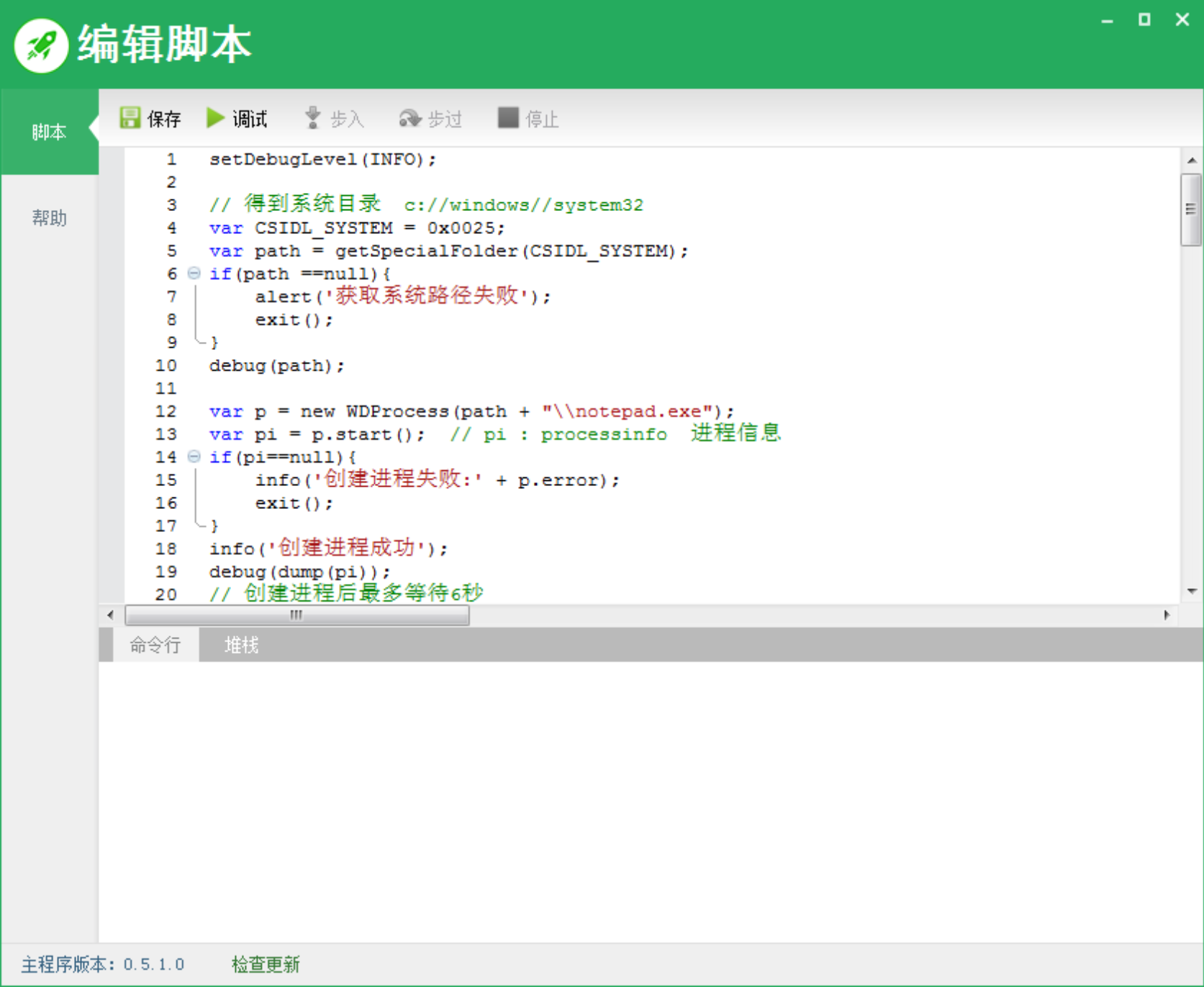
在这里可以对脚本进行编辑,也可以进行断点调试,具体可参看后面【编辑与调试脚本】节的介绍。
【设置按钮】  可以用来设置脚本启动的热键。点击后出现如下的界面。
可以用来设置脚本启动的热键。点击后出现如下的界面。
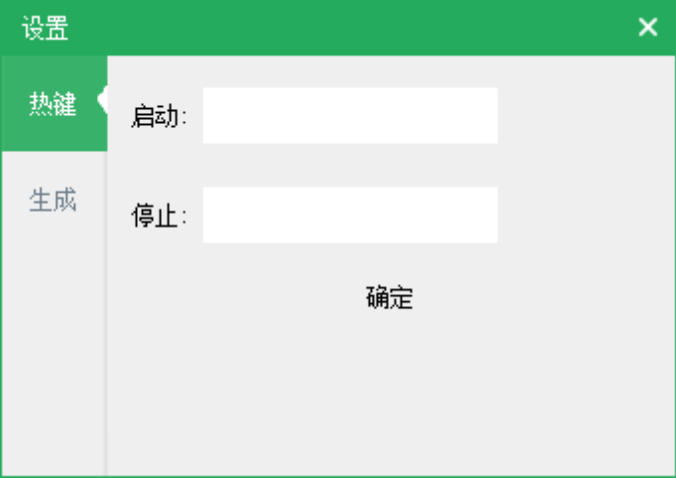
操作很简单明了,不详细介绍了。
最后一个是【删除按钮】  这个就是用来删除不想要的脚本的,也不用详细介绍了。
这个就是用来删除不想要的脚本的,也不用详细介绍了。
其它操作还有 【双击文件名】可以对文件名进行编辑。
【脚本列表与操作区】的左边是【目录列表与操作区】这里主要是对脚本目录进行管理的,可以删除编辑以及刷新目录。
和【脚本列表与操作区】一样,双击标题都是可以对目录名进行编辑。同时你可以把鼠标移到每列的最后试试,可以看到【删除】与【刷新】按钮。虽然这种设计很反人类,但从美观角度考虑还是可以忍受的。只是第一次比较难发现就是了 。
【脚本列表与操作区】和【目录列表与操作区】的上方是 【操作区】
操作区只有两个按钮。
1、【新建】按钮,当你想新创建一个脚本并进行编辑的时候,可以点击此按钮。点击出现的界面和点击【编辑脚本】按钮打开的是同一个界面,详细操作可以参看后面的 【脚本编辑与调试】节的介绍。
2、【录制】扫钮,你可以点击此按钮,将你对电脑的所有操作录制下来,会自动帮你生成脚本。具体操作详见后面的【脚本录制】节的介绍。
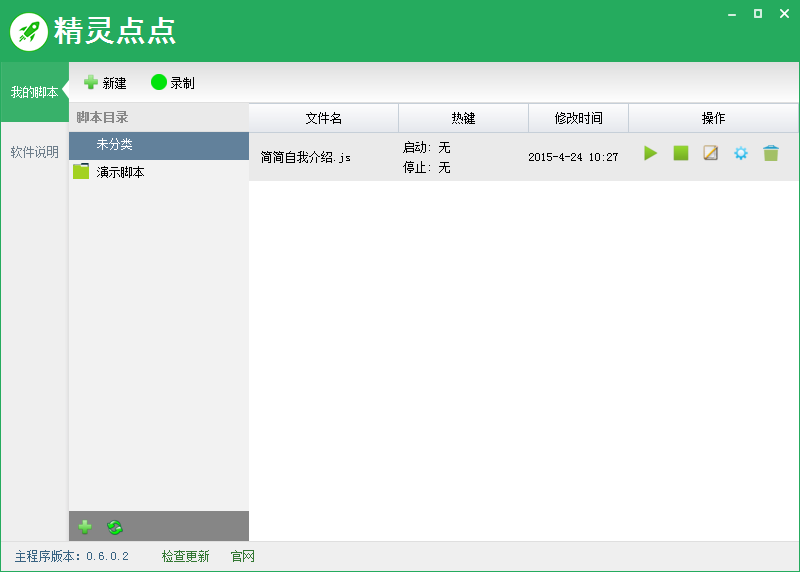
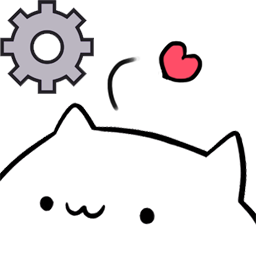 桌面小猫代打(桌面宠物)v0.16 最新版桌面工具 / 13.6M
桌面小猫代打(桌面宠物)v0.16 最新版桌面工具 / 13.6M
 元气桌面破解版百度网盘v2021 最新版桌面工具 / 528M
元气桌面破解版百度网盘v2021 最新版桌面工具 / 528M
 桌面百度电脑版下载3.2.0.3046 官方版桌面工具 / 11.0M
桌面百度电脑版下载3.2.0.3046 官方版桌面工具 / 11.0M
 联想分屏软件(Lenovo.SplitScreen)v1.01 官方版桌面工具 / 15.1M
联想分屏软件(Lenovo.SplitScreen)v1.01 官方版桌面工具 / 15.1M
 金锋屏幕保护程序3.7 安装版桌面工具 / 3.3M
金锋屏幕保护程序3.7 安装版桌面工具 / 3.3M
 PNotesv3.1.0.3 绿色版桌面工具 / 987KB
PNotesv3.1.0.3 绿色版桌面工具 / 987KB
 狗尾巴草壁纸v1.0 官方版桌面工具 / 1.5M
狗尾巴草壁纸v1.0 官方版桌面工具 / 1.5M
 好记心桌面贴v1.0 官方版桌面工具 / 114KB
好记心桌面贴v1.0 官方版桌面工具 / 114KB
 Speed Box(桌面快捷盒子)v21.6.27 最新版桌面工具 / 8.8M
Speed Box(桌面快捷盒子)v21.6.27 最新版桌面工具 / 8.8M
 千里码屏幕下雪(screensnow)v1.1 官方版桌面工具 / 1.8M
千里码屏幕下雪(screensnow)v1.1 官方版桌面工具 / 1.8M
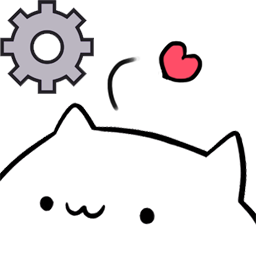 桌面小猫代打(桌面宠物)v0.16 最新版桌面工具 / 13.6M
桌面小猫代打(桌面宠物)v0.16 最新版桌面工具 / 13.6M
 风暴定时关机v1.0 绿色版桌面工具 / 450KB
风暴定时关机v1.0 绿色版桌面工具 / 450KB
 元气桌面破解版百度网盘v2021 最新版桌面工具 / 528M
元气桌面破解版百度网盘v2021 最新版桌面工具 / 528M
 元气桌面壁纸电脑版v9.3.383120.104 官方版桌面工具 / 54.5M
元气桌面壁纸电脑版v9.3.383120.104 官方版桌面工具 / 54.5M
 酷安桌面端v0.0.2.5 PC版桌面工具 / 37.1M
酷安桌面端v0.0.2.5 PC版桌面工具 / 37.1M
 手鼓猫全键盘及衍生版(Bongo Cat Mver)v0.1.6 最新版桌面工具 / 13.2M
手鼓猫全键盘及衍生版(Bongo Cat Mver)v0.1.6 最新版桌面工具 / 13.2M
 upupoo动态桌面壁纸破解版v1.3.5 绿色版桌面工具 / 161.8M
upupoo动态桌面壁纸破解版v1.3.5 绿色版桌面工具 / 161.8M
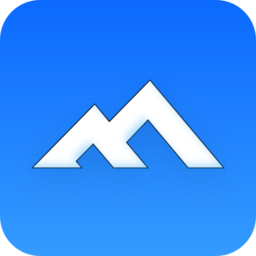 微软锁屏画报v1.0.11 官方版桌面工具 / 2.5M
微软锁屏画报v1.0.11 官方版桌面工具 / 2.5M
 造物主壁纸v2.0.1.6 绿色版桌面工具 / 33.3M
造物主壁纸v2.0.1.6 绿色版桌面工具 / 33.3M
 DeskScapes10破解版(附注册机)v10.0 官方版桌面工具 / 71.8M
DeskScapes10破解版(附注册机)v10.0 官方版桌面工具 / 71.8M